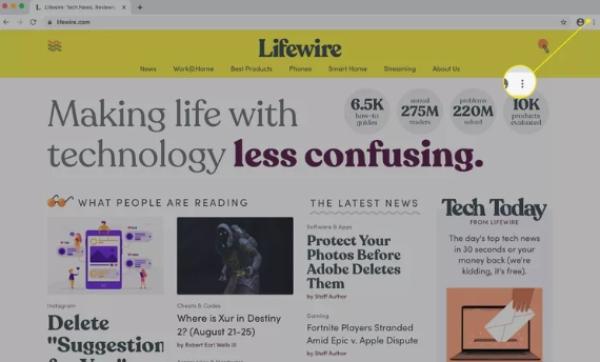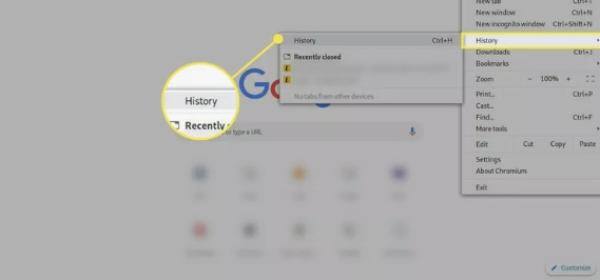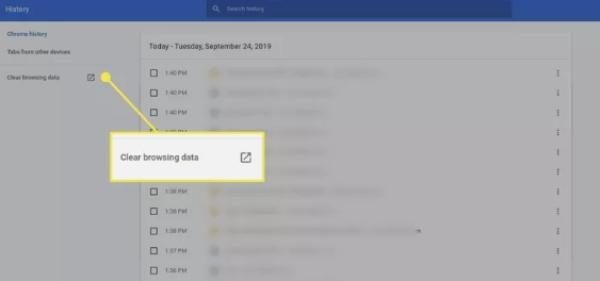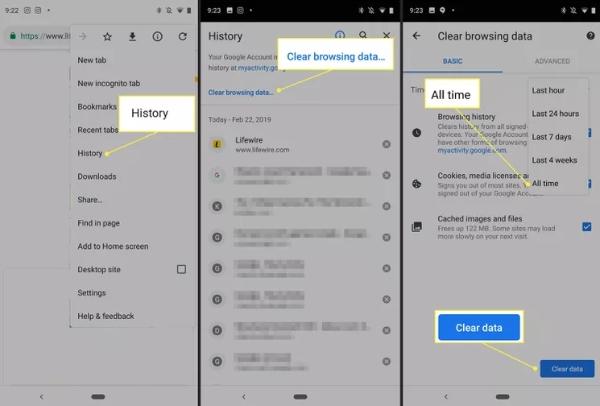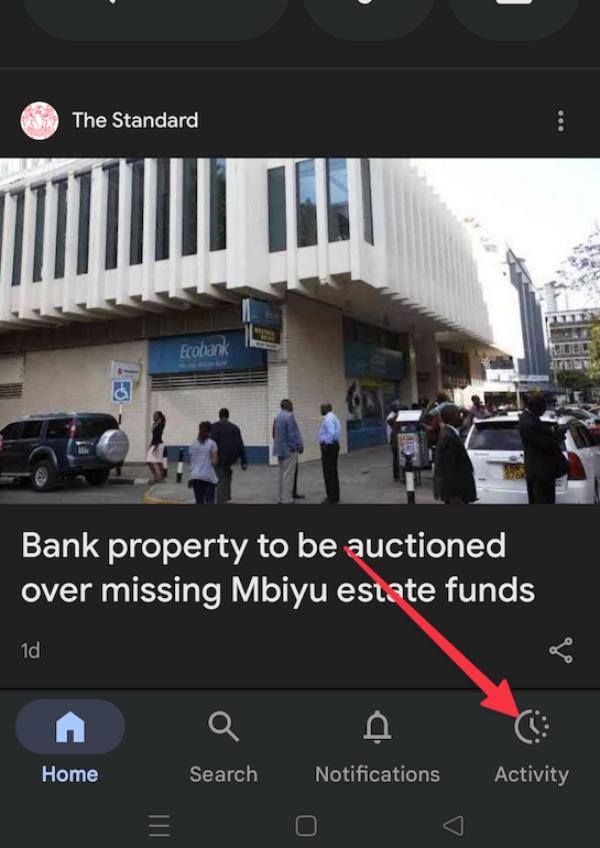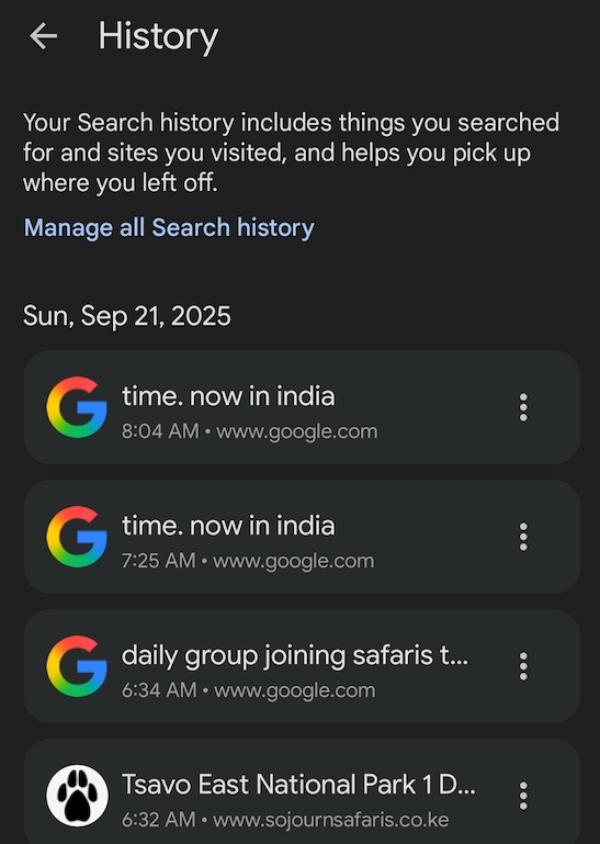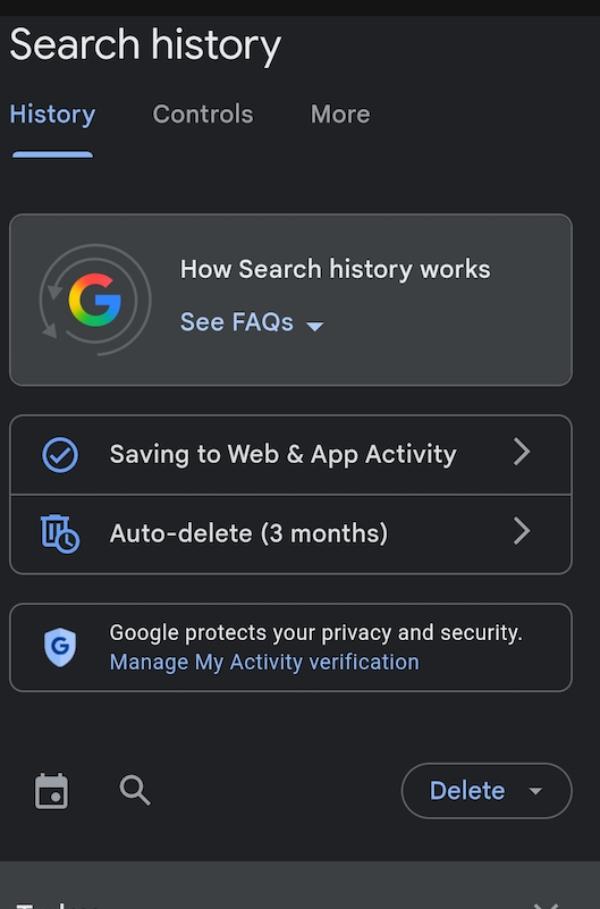Eliminar el historial de Google es una habilidad fundamental para la mayoría de los padres. Aprender a eliminarlo no solo aumentará la seguridad de tus hijos, sino que también te permitirá controlar a qué acceden. Para ello, necesitas encontrar métodos fáciles de seguir e implementar.
En este artículo, explicaremos cómo eliminar el historial de Google. También explicaremos por qué no puedes eliminarlo y las soluciones que necesitas conocer.
Entendiendo tu historial de Google: ¿qué se rastrea?
La historia de Google es en gran parte una composición de muchas cosas, desde dispositivos ubicación Hasta tus búsquedas. Todos estos factores conforman tus actividades de Google, a las que puedes acceder más adelante si lo deseas. Si bien proteger tu historial de Google tiene sus ventajas y desventajas, primero debes conocer su composición para comprenderlo mejor.
Historial de búsqueda de Google
Todo lo que escribes en Google se almacena en tu historial de búsqueda. Se trata básicamente de las palabras, frases y preguntas que le has hecho a Google durante un tiempo. Estas búsquedas, a veces, influyen en los resultados que obtienes o en los anuncios. Cualquiera que use tu teléfono tendrá acceso automático a prácticamente todo lo que has buscado en Google. La única manera de mantener la privacidad de estos detalle es encontrar una forma fiable de borrarlos.
Historial de navegación de Google Chrome
Cualquier enlace o sitio web en el que hagas clic se almacena en el historial de navegación de Google Chrome. Este guarda todas las actividades realizadas en Chrome. La razón principal es que puedas visitar esos sitios más tarde si necesitas confirmar algo.
Otra actividad de Google
Los otros elementos que sigue Google son la búsqueda de YouTube, mapas de Google rutas, descargas de Google Play y consultas del Asistente de Google. Todo esto deja una huella digital Google archiva estos registros. Google utiliza estos registros para seleccionar sugerencias, listas de reproducción y notificaciones que los niños verán en el futuro. Si no controlas estos registros, los niños podrían ver sugerencias deficientes.
¿Por qué borrar tu historial de Google?
Hay muchas razones por las que querrías eliminar tu historial de Google. En esta sección, las abordaremos todas para que tengas una visión completa. Cada una de estas razones varía según la privacidad o el rendimiento del dispositivo.
1. Preocupaciones sobre la privacidad personal y la seguridad de los datos
El historial de Google documenta las búsquedas confidenciales, los sitios visitados y los hábitos personales. Si dicha información se filtra, su privacidad y seguridad podrían estar en riesgo. Los niños pueden compartir información confidencial accidentalmente. La eliminación periódica del historial minimiza los riesgos y protege la privacidad de padres e hijos contra el uso indebido de datos o el acceso no deseado. El control de la privacidad puede servir para proteger a los niños cuando utilizan materiales en línea .
2. Rendimiento del dispositivo
El rendimiento del dispositivo es algo que debes revisar, especialmente cuando tu historial de Google está lleno. Tu historial, sin que lo sepas, puede afectar el funcionamiento de tu dispositivo. Incluso si usas un dispositivo de alta gama, asegúrate de borrar siempre tu historial de Google. Esto permite que tu teléfono funcione con normalidad y facilita su uso.
3. Administrar dispositivos compartidos o cuentas familiares
Al compartir dispositivos, es más probable que se queden sin espacio, sobre todo si son muchos. Por eso, asegúrate de eliminar algunos para que otros puedan usar el dispositivo. Pero también podría suceder que compartas el dispositivo con un niño. En este caso, no dejes que los niños accedan fácilmente a tu búsqueda, sobre todo si se trata de contenido apto para todo público.
4. Reducir la publicidad dirigida
Algunos sitios que aparecen en tu historial de búsqueda de Google podrían ser la razón por la que ves tantos anuncios. En este tipo de anuncios, la mayoría son siempre engañosos, y otros son directamente peligrosos. Al borrar el historial de estos sitios, es menos probable que encuentres contenido disruptivo. Esto garantiza una navegación más segura, no solo para ti, sino también para tus hijos.
Asegúrese de que su hijo navegue de forma segura mientras administra su historial en línea .
Cómo borrar el historial en Google (paso a paso)
Es importante controlar el historial de visitas de Google para mayor privacidad y seguridad. Eliminar el historial permite eliminar sugerencias repetitivas y recomendaciones peligrosas. Los procedimientos pueden variar según el dispositivo, pero son fáciles de seguir.
En el escritorio
Para borrar el historial del ordenador, tendrás que gestionar dos áreas: el historial de navegación de Chrome y Google Mi Actividad. Ambos se borran para minimizar el historial de búsquedas y visitas.
Navegación clara:
- Paso 1. Abra Google Chrome en su escritorio para iniciar el proceso.
- Paso 2Haz clic en el menú de tres puntos en la esquina superior derecha.
- Paso 3Seleccione “Historial” y luego seleccione “Historial” nuevamente.
- Etapa 4A la izquierda, haz clic en «Borrar datos de navegación».
- Paso 5Elija un rango de tiempo, como "Última hora" o "Todo el tiempo".
- Paso 6Ahora asegúrate de marcar la casilla "Historial de navegación" y luego haz clic en "Borrar datos".
Eliminar actividad:
- Para realizar cambios en su historial, vaya a Mi actividad en Google y asegúrese de iniciar sesión en su cuenta.
- Una vez hecho esto, podrás pulsar en “Eliminar actividad por”.
- Ahora tienes que tomar una decisión: si es por “Última hora”, “Último día” o “Todo el tiempo”.
- Una vez que haya hecho una elección, confirme su decisión seleccionando “Eliminar”.
En móvil
Cuando usas un teléfono o una tableta, puedes eliminar el historial borrando las apps de Chrome y Google. Esto garantiza que la actividad y las búsquedas no se compartan entre dispositivos.
Eliminar el historial en la aplicación Chrome:
- Paso 1En tu dispositivo, ve a Chrome para poder comenzar.
- Paso 2Ahora ve al menú de tres puntos, ubicado en la parte superior de la pantalla.
- Paso 3En las opciones que verás, haz clic en "Historial".
- Etapa 4Una vez hecho esto, puedes seleccionar "Borrar datos de navegación".
- Paso 5A continuación, deberá seleccionar un rango de tiempo, que puede elegir entre "Última hora" o "Todo el tiempo".
- Paso 6Para completar el proceso, asegúrese de seleccionar las casillas "Historial de navegación" y luego toque "Borrar datos".
Eliminar actividad en la aplicación de Google:
- Paso 1El primer paso es asegurarse de abrir la aplicación de Google en su dispositivo.
- Paso 2. Luego, toca tu foto de perfil para continuar con los pasos en la parte superior de la pantalla.
- Paso 3Una vez que veas ciertas opciones disponibles, busca "Historial de búsqueda" y haz clic en él.
- Etapa 4Elija un rango como "Eliminar hoy", "Eliminar rango personalizado" o "Eliminar siempre".
- Paso 5Después de elegir las opciones correctas, confirma tu decisión pulsando "Eliminar".
¿Por qué no puedo eliminar mi historial de Google?
Hay muchos factores que influyen si te notificación que no puedes borrar tu historial de Google. Debes comprender cada uno de ellos para asegurarte de que te resulte fácil borrarlo y navegar de forma segura.
Sincronización no habilitada
El primer problema al eliminar el historial de Google siempre surge cuando la sincronización está desactivada. Básicamente, cuando la sincronización está desactivada, tu historial de Google se almacena en diferentes dispositivos. Esto significa que, aunque borres tu historial en un dispositivo, permanece almacenado en muchos otros. Sin embargo, si confirmas ajustes de sincronización, puedes borrar fácilmente todo el historial de Google sin tener que pasar por todo este proceso.
Inició sesión en varias cuentas
La mayoría de las veces, las personas inician sesión en diferentes dispositivos. Si bien puedes eliminar el historial de Google en un dispositivo, no significa necesariamente que se haya eliminado en todos los demás. Por eso, asegúrate de revisar todos tus dispositivos y borrar todo. Esto también aplica si tu hijo usa varios dispositivos. Puedes revisarlos todos para asegurarte de que no quede nada que pueda afectarlo.
Problemas de caché
En algunos casos, es posible que la caché del navegador contenga datos similares al historial. Es posible que queden páginas o sugerencias tras la eliminación. Esto suele solucionarse borrando la caché y el historial. Esto se puede hacer desde ajustes del navegador para garantizar que los padres eliminen por completo los rastros. Los datos obsoletos tardan mucho en desaparecer. Eliminarlos garantiza que los niños disfruten de una navegación más limpia.
Mejores prácticas para administrar tu historial de Google
Como padre, es recomendable borrar el historial de Google, tanto para usted como para su hijo. Pero incluso al hacerlo, debe asegurarse de seguir las mejores prácticas para administrar su historial de Google. Estas son algunas de las maneras que hemos recopilado para ayudarle a lograrlo.
Revisar y eliminar la actividad periódicamente
La cuestión es que revisar tu historial de Google es fundamental si quieres eliminar contenido dañino o destructivo. Revisarlo solo una vez puede darte falsos negativos, lo que podría causar problemas en el futuro. Por eso es recomendable revisar periódicamente cómo estás llevando a cabo todo el proceso para asegurarte de no perderte nada. Al borrar y revisar tu historial con regularidad, también consigues que tu dispositivo funcione mucho mejor.
Utilice el modo incógnito para navegación privada
Si sabes que a veces quieres navegar por contenido privado, es mejor hacerlo de incógnito. El modo incógnito te facilita navegar sin almacenar datos en tu dispositivo. Esto también beneficia a tus hijos, ya que no accederán a contenido que podría ser apto para todo público o personal.
Configurar la eliminación automática de la actividad de Google
Google Mi Actividad ofrece la opción de eliminar automáticamente el historial durante 3, 18 y 36 meses. Los padres pueden configurarlo fácilmente en la ajustes la cuenta. La eliminación automática minimiza el riesgo de acumulación de datos almacenados.
Esto también impide que se reaparezcan búsquedas antiguas en futuros dispositivos compartidos. La configuración de eliminación automática permite una navegación familiar más segura sin tener que eliminarla manualmente.
Cómo pueden los padres garantizar una navegación segura más allá de borrar el historial
Eliminar el historial de Google no es el único paso para la seguridad en línea . Los padres también deberían contar con estrategias adicionales para controlar el comportamiento de navegación de sus hijos. Combinar la gestión del historial con herramientas de seguridad más amplias y la concienciación proporciona una protección más sólida.
Riesgos de que los niños se escondan en las búsquedas
Como padres, es nuestro deber asegurarnos de que nuestros hijos no corran peligro cuando estén en línea . Sin embargo, lamentablemente, esto no siempre es así debido a la naturaleza de los riesgos, como los sitios fraudulentos. Conocer los peligros con antelación les ayuda a planificar cómo proteger a sus hijos del acceso a internet inadecuado.
- Acceder a sitios web inseguros: La mayoría de los sitios web en internet están diseñados para estafar o robar datos. Si tu hijo navega por internet sin supervisión, suele estar en peligro en estos sitios.
- Ver vídeos dañinos: Si hay algo que siempre es constante, es que encontrarás videos dañinos en internet. Estos pueden provenir de sitios específicos, pero también pueden provenir de anuncios que redirigen a los usuarios.
- Interactuar con desconocidos: Muchos estafadores tienen acceso a comunidades y chats en línea . Esto demuestra que acceder a ellos se ha vuelto más fácil. Esto puede afectar principalmente a los usuarios jóvenes, ya que no saben cómo manejar estas situaciones y podrían compartir información en exceso.
Al analizar las afirmaciones de la Administración Nacional de Telecomunicaciones e Información de EE. UU., es evidente los riesgos a los que se exponen los adolescentes en línea . Este mismo informe indica que el 49 % de los adolescentes de entre 15 y 17 años se han quejado de acoso en línea . Esto ofrece una idea clara de los desafíos que enfrentan los adolescentes, especialmente cuando acceden al historial de Google, lo que los lleva a sitios peligrosos. También insta a los padres a tomar medidas para garantizar que sus hijos puedan acceder a internet sin ser extorsionados ni acosados.
Administra el historial de Google de tus hijos con herramientas de monitoreo
La mayoría de los padres tienen dificultades para gestionar las actividades de sus hijos en internet. Esto se debe a que algunos niños pueden ocultar sus búsquedas sin saber que esto podría perjudicarlos en el futuro. Las búsquedas arriesgadas en el historial pueden causar problemas como la exposición a... contenido inapropiado o intentos de phishing. Por eso, los padres necesitan una herramienta de control parental confiable que les ayuda a gestionar el acceso a internet de sus hijos.
Una aplicación que tiene todo lo necesario para ayuda a los padres a gestionar la actividad digital de sus hijos es FlashGet KidsEsta aplicación cuenta con una función de seguridad del navegador que ayuda a gestionar el acceso a los sitios. Incluye una lista blanca de sitios permitidos y una lista negra de sitios restringidos. Los padres también pueden configurar la detección de palabras clave para que se marquen al usarlas. Todo esto les ayuda gestionar mejor el acceso digital de sus hijos.
Conclusión
Borrar el historial de Google en varios dispositivos es una forma de controlar lo que los niños ven en internet. Sin embargo, esto no significa que sea completamente seguro. Los niños aún pueden ver contenido inapropiado u ocultar búsquedas a sus padres.
Para hacer que el espacio en línea sea más seguro, utilice una combinación de las ajustes del historial en Google, como FlashGet KidsOfertas de FlashGet Kids control de tiempo de pantallaInformes de navegación y seguridad del navegador para ayuda a los padres a supervisar a sus hijos. Estas medidas proporcionan un control más eficaz de las familias, minimizan los riesgos y ayuda a los niños a desarrollar hábitos responsables en línea .